Pobierz i zainstaluj iOS 14 na iPhonie poprzez aktualizację OTA lub przywracanie obrazu
Miscellanea / / August 05, 2021
W tym samouczku pokażemy, jak zainstalować iOS 14 na swoim iPhonie za pomocą metody OTA Update lub Restore Image. Niedawno zakończone wydarzenie Apple zakupione w najnowszym Watch Series 6, zupełnie nowym iPadzie i usłudze Apple One. Chociaż nie było żadnych wiadomości dotyczących iPhone'a 12, ogłosili oni dostępność ich najnowszego systemu operacyjnego. Plik iOS 14 jest teraz dostępny dla wszystkich obsługiwane urządzenia Apple.
Dzięki temu możesz powitać mnóstwo nowych funkcji, w tym nową bibliotekę aplikacji i widżety ekranu głównego. W tej samej linii znajduje się również obraz w trybie obrazu, aplikacja Tłumacz, funkcja klipów aplikacji i nowy kompaktowy interfejs Siri. Następnie możesz również dodać do tej listy kluczyki do samochodu i niektóre ulepszenia prywatności. Wszystkie te funkcje są teraz dostępne dla Twoich urządzeń Apple. W tym przewodniku wymienimy szczegółowe kroki instalacji iOS 14 na iPhonie za pomocą metody OTA Update lub Restore Image.

Jak zainstalować iOS 14 na swoim iPhonie
Istnieją dwie różne metody aktualizacji iPhone'a do najnowszej wersji. Pierwsza z nich będzie metodą automatyczną, a druga metodą ręczną. Niniejszym podaje się instrukcje dla obu.
METODA 1: Poprzez aktualizację OTA
Jest to łatwiejsza z dwóch metod, które nie wymagają dużego wysiłku. Musisz tylko wykonać następujące kroki:
- Przejdź do menu Ustawienia na swoim iPhonie. Następnie przejdź do sekcji Ogólne i dotknij Aktualizacja oprogramowania.

Kredyty: Apple - Gdy aktualizacja jest dostępna, dotknij opcji Pobierz i zainstaluj znajdującej się na dole i postępuj zgodnie z instrukcjami wyświetlanymi na ekranie.
- Możesz także skorzystać z funkcji automatycznej aktualizacji na swoim iPhonie. Aby to zrobić, przejdź do Aktualizacja oprogramowania> Dostosuj aktualizacje automatyczne i włącz przełączniki Pobierz aktualizacje iOS i Zainstaluj aktualizację iOS.
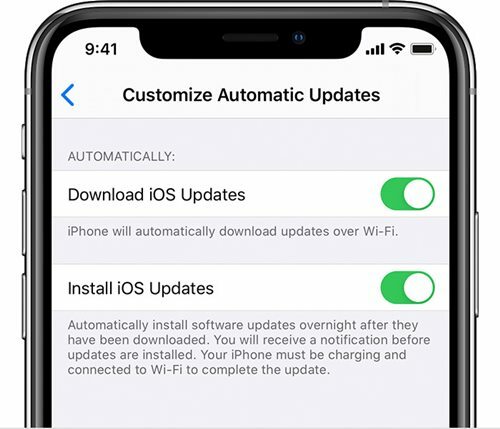
Kredyty: Apple - Pierwsza opcja automatycznie pobierze aktualizację, gdy będzie dostępna. Ten ostatni zainstaluje aktualizację w nocy (po powiadomieniu), pod warunkiem, że się ładuje i połączy z WiFi.
To wszystko pochodziło z tej sekcji, jak zainstalować iOS 14 na iPhonie za pośrednictwem aktualizacji OTA. Sprawdźmy teraz metodę przywracania obrazu.
METODA 2: Zainstaluj iOS 14 za pomocą funkcji Przywróć obraz
Jeśli chcesz wybrać trasę ręczną, musisz spełnić kilka warunków wstępnych. Przede wszystkim będziesz potrzebować systemu macOS Big Sur 11 beta 6 lub nowszego z zainstalowanym Xcode 12. Wcześniej można było użyć starszej wersji systemu macOS, ale w przypadku iOS 14 wszystko, co jest poniżej Big Sur 11, nie wystarczy. Jeśli więc masz tę konfigurację, pobierz plik IPSW dla swojego iPhone'a z poniższej sekcji, a następnie wykonaj kroki, aby zainstalować iOS 14 na swoim urządzeniu.
Pobierz obraz przywracania IPSW
- iPhone SE (2. generacji)
- iPhone 11
- iPhone 11 Pro
- iPhone 11 Pro Max
- iPhone XS
- iPhone XS Maks
- iPhone XR
- iPhone X
- iPhone 8
- iPhone 8 Plus
- iPhone 7
- iPhone 7 Plus
- iPhone 6S
- iPhone 6S Plus
- iPhone SE (1. generacji)
Kroki instalacji
Oto kroki, aby zainstalować iOS 14 na iPhonie za pomocą metody Przywróć obraz:
- Podłącz iPhone'a do komputera za pomocą kabla błyskawicy.
- Teraz, jeśli na ekranie pojawi się komunikat „Odblokuj iPhone'a, aby używać akcesoriów”, odblokuj go za pomocą kodu, Face ID lub Touch ID.
- Ponadto może być konieczne zaufanie do komputera, jeśli podłączasz urządzenie do tego komputera po raz pierwszy.
- Po pomyślnym nawiązaniu połączenia na komputerze powinno pojawić się nowe okno Findera. Jeśli z jakiegoś powodu się to nie pojawi, przejdź do sekcji Lokalizacje i wybierz swoje urządzenie z bocznego menu. Następnie powinieneś zostać przeniesiony do zakładki Ogólne. W tym momencie, jeśli chcesz, możesz również wykonać pełną kopię zapasową urządzenia za pomocą samego okna FIdner.
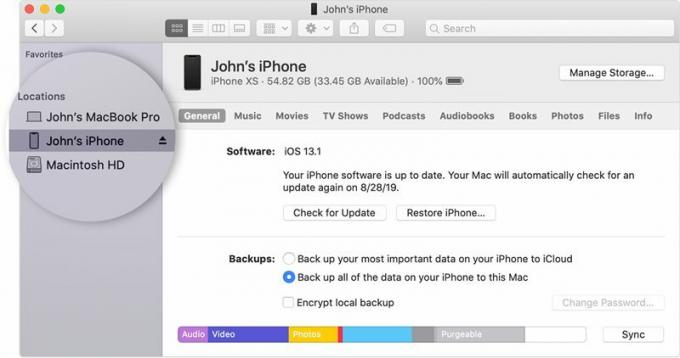
Kredyty: Apple - Przechodząc dalej, naciśnij i przytrzymaj przycisk Opcje, a następnie kliknij „Aktualizuj” lub „Sprawdź aktualizacje” w menu Findera.
- Następnie przejdź do pliku obrazu przywracania IPSW i wybierz go.
- Na koniec kliknij Otwórz i rozpocznie się proces instalacji. Po zakończeniu urządzenie uruchomi się ponownie z nowo zainstalowanym systemem operacyjnym. Postępuj zgodnie z instrukcjami wyświetlanymi na ekranie, aby zakończyć konfigurację.
Na tym kończymy przewodnik dotyczący instalacji iOS 14 na iPhonie za pomocą metody OTA Update lub Restore Image. Daj nam znać w komentarzach, na którą metodę ostatecznie się zdecydowałeś. Podsumowując, oto kilka przydatnych Porady i wskazówki dotyczące iPhone'a, Wskazówki i porady dotyczące komputera, i Wskazówki i porady dotyczące Androida które również powinieneś sprawdzić.



